win7系统提示软件不兼容无法运行软件怎么办
1、找到不兼容程序(setup或者exe)单击右键找到属性如下图:
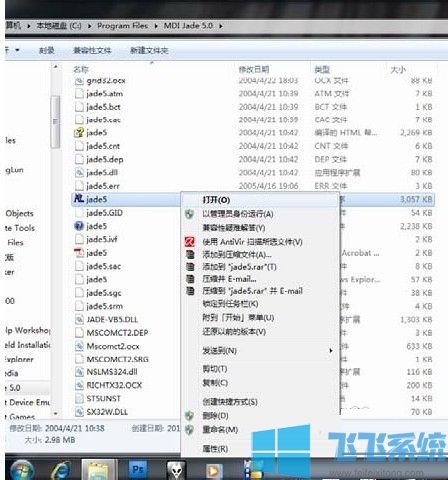
2、单击兼容性(注意:兼容模式下面的钩是不可选的!下面的修改过了能选)点击帮助选择设置:
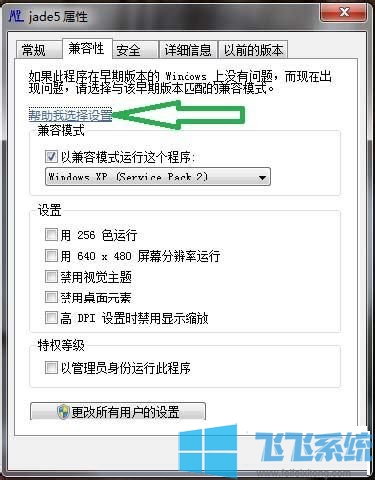
3、这时会弹出windows7的帮助文档,按下图选择:
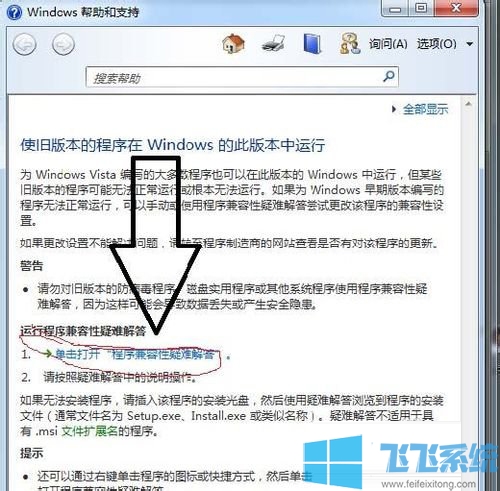
4、单击下一步:
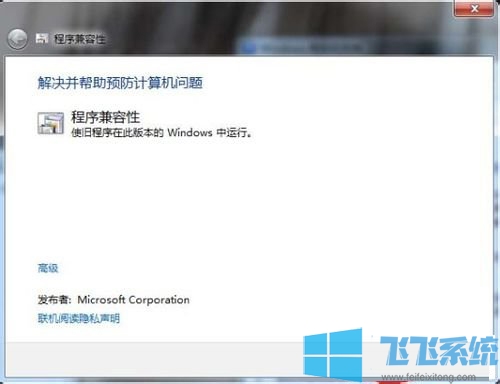
5、在程序中选择所装的jade5.0程序(应该没有安装成功,不会在下的列表出现。这时请选择未列出选项,然后单击下一步,没有选择的话,下一步不可选!):

6、然后浏览,找到所装文件的位置(jade5.0.exe)单击打开,然后下一步:
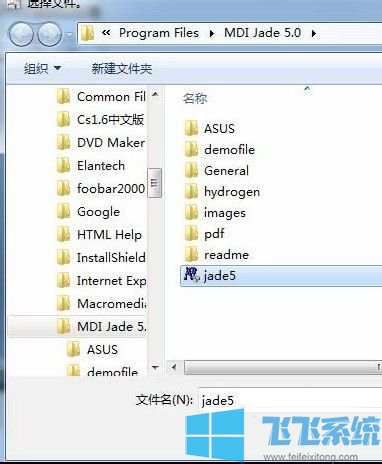
7、在弹出的对话框点击尝试建议设置:
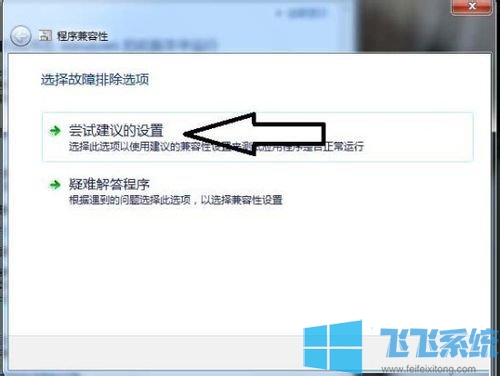
8、然后点击启动程序,若能启动成功则修改设置成功,恭喜您!然后单击下一步。点击保存这些设置!
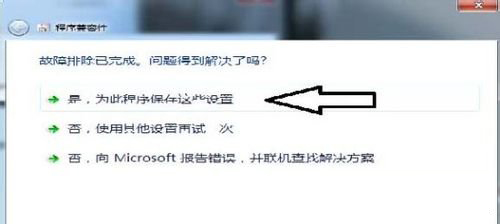
以上就是关于win7系统提示软件不兼容无法运行软件怎么办的全部内容,大家只需要按照上面的方法来进行操作,就可以正常运行不兼容的软件或是游戏了。
分享到: